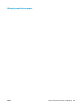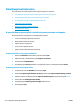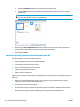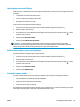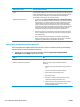HP LaserJet Pro CP1020 User Guide
Ispisivanje stranice za čišćenje
Ispišite stranicu za čišćenje kako biste s puta papira uklonili prašinu i višak tonera ako se javljaju neki od ovih
problema:
●
na ispisanim stranicama ima točkica tonera.
●
Toner se razmazuje po ispisanim stranicama.
●
Na ispisanim stranicama ima mrlja.
Za ispis stranice čišćenja pratite sljedeći postupak.
1. Provjerite je li uređaj u stanju pripravnosti te svijetli li indikator pripravnosti Spreman
.
2. Umetnite papir u ulaznu ladicu.
3. U sistemskoj traci sustava Windows desnom tipkom miša pritisnite ikonu Postavke uređaja
, a zatim
pritisnite naziv proizvoda.
4. Pritisnite gumb Postavke uređaja.
5. Pritisnite gumb Ispis stranice za čišćenje.
NAPOMENA: Postupak čišćenja traje približno 2 minute. Stranica za čišćenje tijekom tog postupka
povremeno zastaje. Nemojte isključivati proizvod dok se postupak čišćenja ne dovrši. Možda će postupak
čišćenja biti potrebno nekoliko puta ponoviti kako bi se proizvod temeljito očistio.
Kalibriranje uređaja za poravnavanje boja
Ako imate problema s kvalitetom ispisa, baždarite pisač.
1. Provjerite je li uređaj u stanju pripravnosti te svijetli li indikator pripravnosti Spreman
.
2. Umetnite papir u ulaznu ladicu.
3. U sistemskoj traci sustava Windows desnom tipkom miša pritisnite ikonu Postavke uređaja
, a zatim
pritisnite naziv proizvoda.
4. Pritisnite gumb Postavke uređaja.
5. Pritisnite gumb Kalibriraj sad.
Provjerite ispisne uloške
Provjerite svaki spremnik za ispis i po potrebi ga zamijenite ako se javlja neki od sljedećih problema:
●
Ispis je preblijed ili neka područja izgledaju izblijedjelo.
●
Ispisane stranice imaju mala prazna područja.
●
Ispisane stranice imaju crte ili pruge.
Ako zaključite da je potrebno zamijeniti spremnik za ispis, ispišite stranicu sa statusom potrošnog materijala
kako biste pronašli broj dijela za potreban originalni HP spremnik za ispis.
HRWW Poboljšanje kvalitete ispisa 115